반응형
필자는 블로그 리뷰를 많이 하다 보니 스마트폰 화면을 캡처해야 할 일이 많습니다. 과거 출시된 스마트폰들의 경우 하단에 물리버튼을 이용하여 캡처하였는데, 최근의 출시되어 물리 버튼이 사라진 제품의 경우는 방법이 바뀌었습니다.
갤럭시 캡쳐 방법은 소프트웨어를 이용한 방법도 있고, 과거로부터 지금까지 유용하게 사용되는 "손으로 밀어서 캡쳐" 방법이나, 버튼을 이용한 갤럭시 스크린샷 촬영 방법이 있는데 여기서는 가장 쉽고 빠르게 사용할 수 있는 두 가지 방법에 대해서 살펴보겠습니다.
손으로 밀어서 캡쳐하는 삼성 갤럭시S9 화면 캡쳐 방법
삼성전자의 최신 스마트폰인 갤럭시S9을 기준으로 설명드리며, 갤럭시S9 캡쳐 방법 중 첫 번째 방법으로 "손으로 밀어서 캡쳐"하는 방법을 살펴보겠습니다.
먼저 손날을 이용하여 캡처하는 방법은 설정이 필요합니다. 기본으로 설정이 되어있는 경우가 대부분이겠지만, 혹시 설정을 풀어두신 분이라면 해당 경로에서 사용 설정을 하셔야 합니다. [설정] - [유용한 기능] - [손으로 밀어서 캡쳐] 항목에서 버튼을 터치하여 사용으로 설정하시면 동작합니다.
사용 방법은 말 그대로 밀어서 캡처하는 것인데, 손을 눕히거나 세워서 촬영할 수 있습니다. 다만, 화면을 터치한 것으로 인식해서 앱이 실행될 수도 있기 때문에, 필자의 경우 손날을 이용하여 촬영하시기를 권해드립니다.
손날을 세워서 스마트폰과 직각이 되게 하여 좌측이나 우측에서 쓸어주듯 밀어주시면 "찰칵" 하면서 캡처가 됩니다.
물리버튼을 이용한 갤럭시S9 스크린샷 방법
갤럭시S9 캡쳐 방법 중 두 번째는 물리버튼을 이용한 방법입니다. 과거처럼 홈버튼이 없기 때문에 다른 버튼을 이용하셔야 하는데요, 바로 [전원 버튼] + [볼륨 하▼] 키를 동시에 누르면 캡처가 완료됩니다.
갤럭시S9의 경우 왼쪽에 볼륨 상/하 버튼과 빅스비 버튼이 있는데, 빅스비 버튼과 헷갈리시면 안 되고, 중간에 위치한 볼륨 하 버튼을 동시에 누르셔야 합니다.
마치며...
갤럭시 스크린샷 방법을 삼성 갤럭시S9 스마트폰으로 알아봤는데요, 스마트폰 화면을 캡처하고 싶다면 앞서 설명드린 두 가지의 갤럭시S9 캡쳐 방법을 통하여 쉽고 간편하게 화면을 저장하시기 바랍니다.
반응형






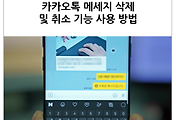
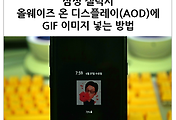


댓글